如果您的Windows 10电脑上的桌面应用程序突然都无法打开,这可能是由于Windows资源管理器(Explorer.exe)出现了问题。
步骤1:打开任务管理器
在任务栏上任意空白处点击右键,然后选择“任务管理器”。
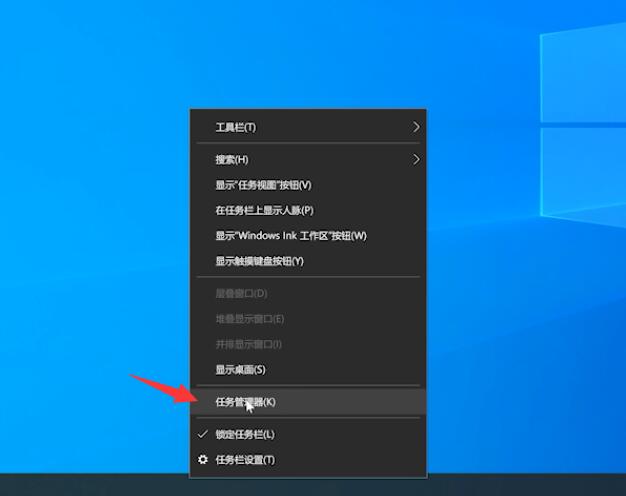
步骤2:结束Windows资源管理器进程
在任务管理器中,切换到“详细信息”选项卡。
找到“explorer.exe”进程,点击右键选择“结束任务”。这将暂时停止Windows资源管理器,包括桌面和任务栏。
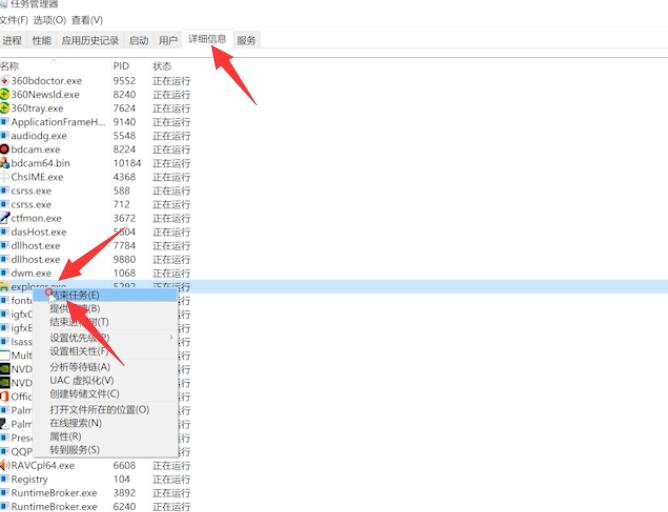
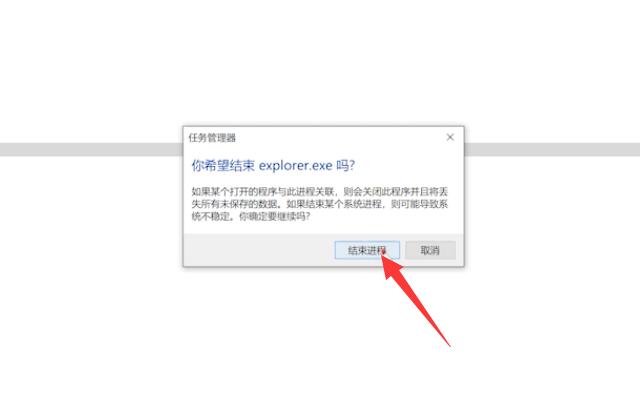
步骤3:重新运行Windows资源管理器
在任务管理器的左上角点击“文件”菜单,选择“运行新任务”。
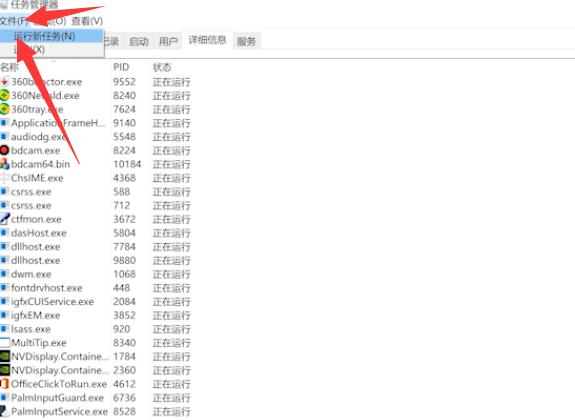
在打开的对话框中输入“explorer.exe”,然后点击“确定”或按回车键。这将重新启动Windows资源管理器。
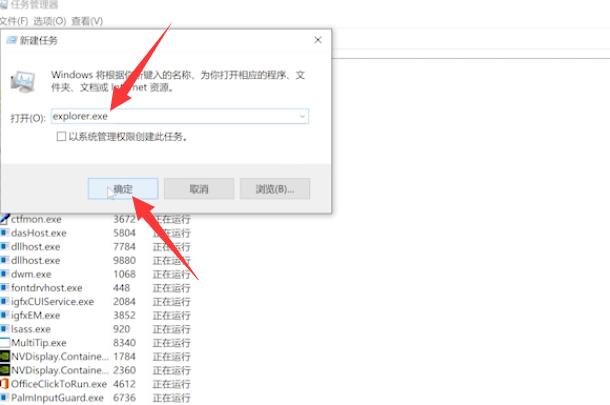
通过以上步骤,您的电脑应该能够重新加载资源管理器,从而恢复桌面应用程序的正常打开和使用。
注意事项
如果问题依然存在,考虑是否最近安装了新的软件或更新,这可能导致了系统的不稳定。
考虑进行系统恢复或重置,以解决可能的系统文件损坏问题。在进行这些操作前,请确保备份重要数据。
结论
遇到电脑桌面应用程序无法打开的问题时,通过简单的步骤重启Windows资源管理器通常可以解决问题。如果这个方法不起作用,可能需要进一步的系统恢复或专业技术支持。
免责声明:本文系转载,版权归原作者所有;旨在传递信息,不代表一休教程网的观点和立场。
